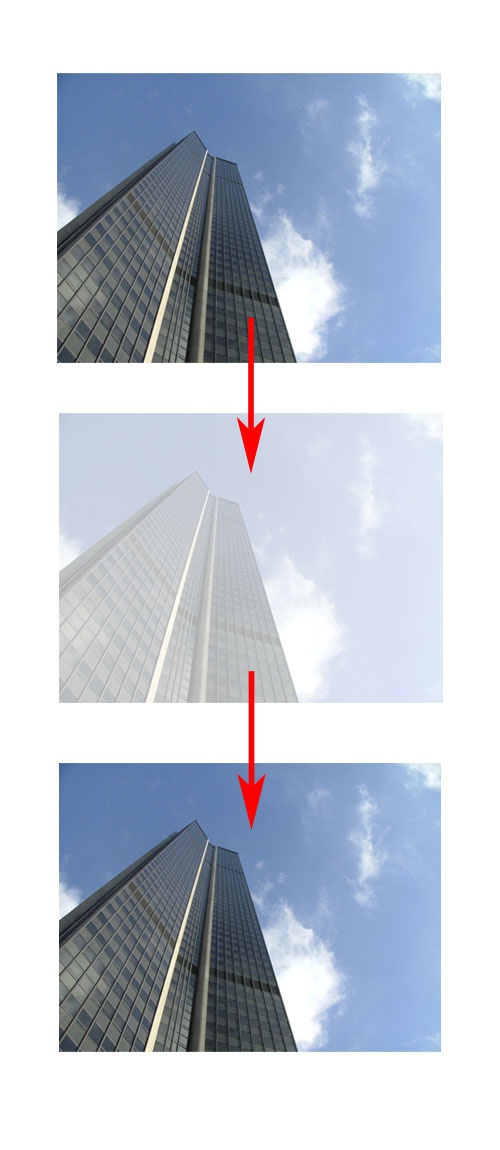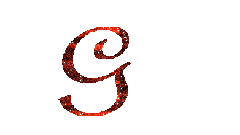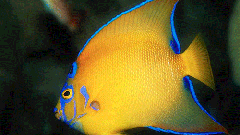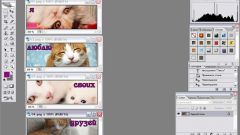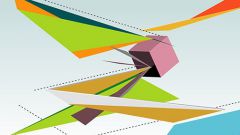Вам понадобится
- - Русифицированная версия Adobe Photoshop
Инструкция
1
Запустите программу и откройте картинку, которую хотите сделать мигающей: нажмите пункт меню «Файл, затем «Открыть», выберите изображение и кликните «Открыть».
2
Для начала превратите фон в слой: на панели «Слои» (если его нет, нажмите F7) сделайте двойной клик по фоновому слою и в появившемся окне сразу нажмите «ОК».
3
Нажмите пункт меню «Окно» > «Анимация». Внизу программы появится новая панель. Первый кадр на ней – это открытое вами изображение. В нижней части кадра указано время, которое он будет находиться на экране, щелкните по нему и установите 0,1 сек.
4
Нажмите кнопочку «Создание выделенных кадров», которая находится внизу панели анимации. В панели слоев найдите поле «Непрозрачность» (оно находится в верхней правой части окна) и установите там 0%. Зажмите клавишу Ctrl и выделите оба кадра. Кликните кнопку «Создание промежуточных кадров» в виде цепочки из четырех круглых звеньев, которая находится по соседству с «Созданием выделенных кадров». В появившемся окне в поле установите, к примеру, 12 кадров. Эта величина будет влиять на скорость мерцания картинки.
5
Как вы видите, на панели анимации, появилось еще 12 кадров, которые разместились между двумя изначальными. Щелкните на кнопочку Play, чтобы убедиться, что картинка затухает.
6
Теперь создайте анимацию появления, т.е. вторую фазу мигания картинки. Создайте еще один кадр и установите у него «Непрозрачность» равную 100%. Выделите 14 и 15 кадры, нажмите «Создание выделенных кадров» и сразу кликните «ОК». Щелкните Play и убедитесь, что анимация мигания готова.
7
Чтобы сохранить результат, нажмите Alt+Shift+Ctrl+S, в поле «параметры просмотров» установите «Постоянно» и кликните «Сохранить». В следующем окне укажите путь для анимационной картинки и снова нажмите «Сохранить».
Полезный совет
Учтите, что не все ресурсы поддерживают GIF, который является форматом анимационных изображений. Например, социальная сеть «Вконтакте» - один из них.